Article Number: 000130980
Como executar o Microsoft Internet Explorer no "Modo de segurança"
Summary: Esse artigo descreve o recurso Modo de segurança do Internet Explorer e como iniciá-lo, bem como alguns de seus usos e como ele difere do uso normal.
Article Content
Symptoms
Table of Contents:
- Qual é a diferença entre 'Modo de segurança' e Normal
- Como iniciar o Internet Explorer em 'Modo de segurança'
1. Qual é a diferença entre 'Modo de segurança' e Normal
Se você estiver enfrentando problemas com o carregamento do Internet Explorer ou problemas de estabilidade, uma boa possibilidade de solução de problemas seria iniciar o programa em 'Modo de segurança'. Esse modo desativará todos os suplementos do programa e algumas extensões que não são necessárias para a execução básica do navegador.
Se o navegador funcionar bem em 'Modo de segurança', tente desativar suplementos ou extensões não padrão para tentar determinar onde está a falha.

2. Como iniciar o Internet Explorer em 'Modo de segurança'
-
Abra uma janela de 'Prompt de comando'
-
Digite cd/ para obter um prompt C: em branco
-
Digite “C:\Program Files\Internet Explorer\iexplore.exe” -extoff (onde C: é a sua unidade local)
-
Pressione ENTER.
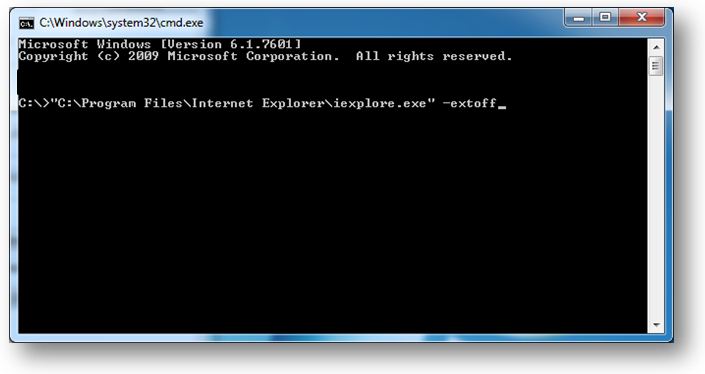
Janela do prompt de comando IE (modo seguro)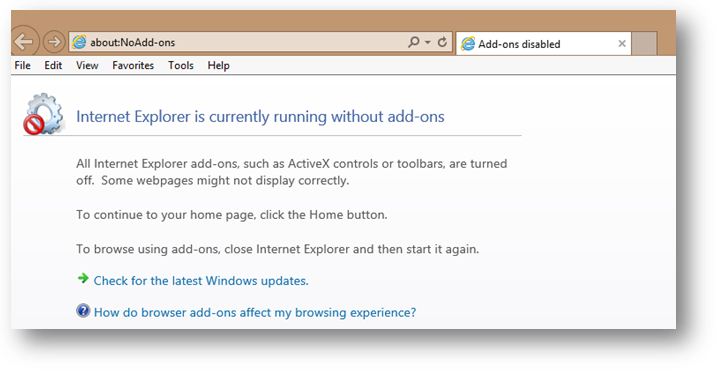
Como abrir o prompt de comando:
Veja a seguir algumas maneiras de abrir uma janela do prompt de comando no Windows.
Windows 10:
- Clique no botão Iniciar e digite 'cmd' na caixa de pesquisa.
- Alternativamente, percorra o menu iniciar e, na pasta 'Sistema do Windows', você verá a opção Prompt de comando.
- Se houver um teclado instalado, use Windows chave + X e clique em ' prompt de comando '.
- No Gerenciador de tarefas, também é possível abrir o menu de arquivos e escolher 'Executar nova tarefa'. Digite cmd ou cmd.exe e clique em OK.
Windows 8:
- Na tela inicial, selecione o ícone 'Todos os aplicativos'. Deslize para a direita e localize a seção Sistema do Windows. Selecione Prompt de comando. Isso abrirá uma nova tela de prompt de comando na área de trabalho.
- Se houver um teclado instalado, use Windows chave + X e clique em ' prompt de comando '.
Windows 7:
- Clique em Iniciar > Todos os programas > Acessórios > Prompt de comando
- Ou pressione a tecla Windows + R e digite cmd (abreviação de comando)
Cause
Resolution
 Fora da garantia? Sem problemas. Acesse o site Dell.com/support/home/pt-br, digite a etiqueta de serviço Dell e visualize as ofertas.
Fora da garantia? Sem problemas. Acesse o site Dell.com/support/home/pt-br, digite a etiqueta de serviço Dell e visualize as ofertas.
Article Properties
Affected Product
Desktops & All-in-Ones, Laptops, Tablets
Last Published Date
01 Jul 2021
Version
4
Article Type
Solution